- Autorius Jason Gerald [email protected].
- Public 2024-01-19 22:13.
- Paskutinį kartą keistas 2025-01-23 12:26.
Šis „wikiHow“moko jus, kaip atkurti (iš naujo) pamirštą „Windows XP“arba „Vista“slaptažodį. Galite iš naujo nustatyti paslėptą numatytąją administratoriaus paskyrą arba naudoti slaptažodį arba diegimo diską „Vista“, jei turite.
Žingsnis
1 dalis iš 3: administratoriaus paskyros atidarymas
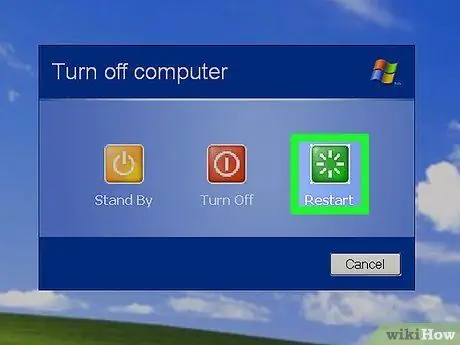
Žingsnis 1. Iš naujo paleiskite kompiuterį
Atidaryti meniu Pradėti “, Spustelėkite piktogramą
“ Galia ir pasirinkite „ Perkrauti ”.
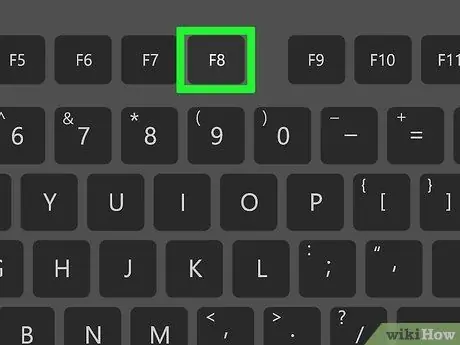
Žingsnis 2. Paspauskite mygtuką „Išplėstinės parinktys“
Šis klavišas paprastai yra klavišas F8, nors kompiuterio klavišų pasirinkimas gali skirtis. Meniu „Išplėstinės parinktys“bus rodomas, jei paspausite šį mygtuką, kai būsite paraginti perkrauti kompiuterį.
Galite pamatyti parinktį atidaryti „išplėstines parinktis“arba „įkrovos parinktis“(ar net „išplėstinius nustatymus“) ekrano apačioje, kai kompiuteris paleidžiamas iš naujo
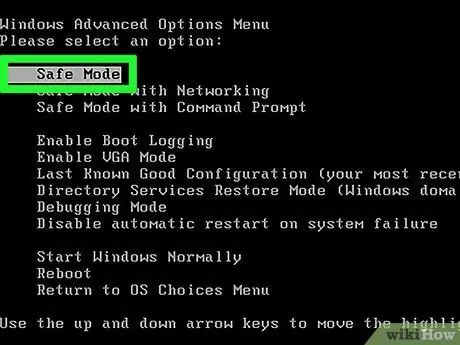
Žingsnis 3. Pasirinkite saugųjį režimą ir paspauskite mygtuką Įveskite.
Po to kompiuteris veiks saugiuoju režimu („Saugus režimas“).
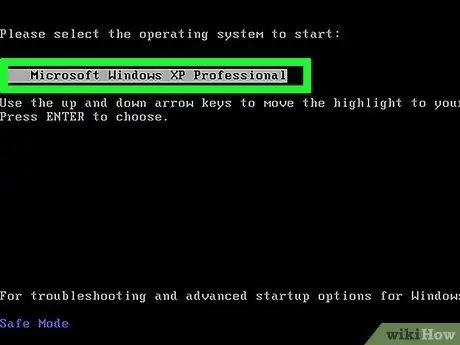
Žingsnis 4. Jei būsite paraginti, pasirinkite operacinę sistemą
Jei naudojate „Windows XP“, jūsų gali būti paprašyta pasirinkti operacinę sistemą. Jei taip, paspauskite klavišą Enter.
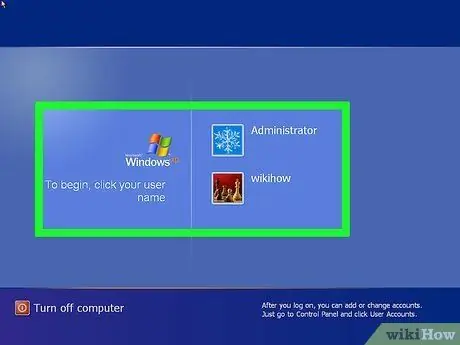
Žingsnis 5. Palaukite, kol bus įkeltas paskyros puslapis
Šiame puslapyje galite pamatyti bent dvi paskyras: paskyrą, kurią paprastai pasiekiate, ir „Administratoriaus“paskyrą.
„Administratoriaus“paskyros paprastai pažymėtos šachmatų figūrų nuotraukomis
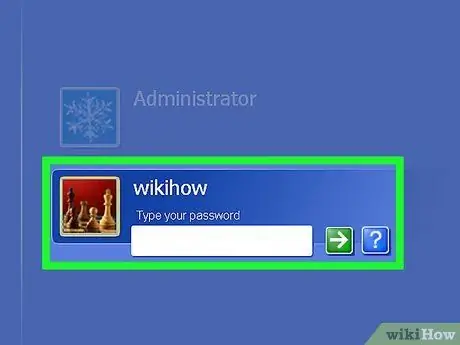
Žingsnis 6. Spustelėkite Administratorius arba Administratorė.
Po to būsite prisijungę prie paskyros. Dabar jūs pasiekėte paskyros darbalaukį.
2 dalis iš 3: Iš naujo nustatyti slaptažodį
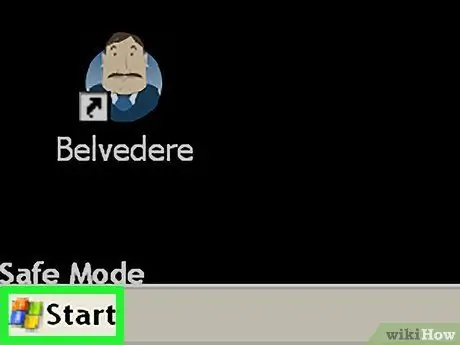
Žingsnis 1. Atidarykite meniu Pradėti
Spustelėkite „Windows“logotipą (arba „ Pradėti “„ Windows XP “) apatiniame kairiajame ekrano kampe.
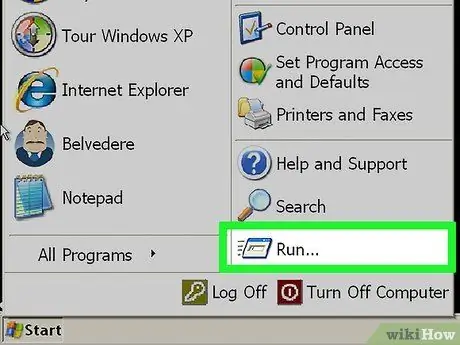
Žingsnis 2. Spustelėkite Vykdyti…
Tai voko piktograma dešinėje lango Pradėti pusėje. Spustelėjus, atsidarys mažas langas.
„Windows Vista“galite įvesti „Run“, jei nematote parinkties „ Bėgti “Meniu Pradėti.
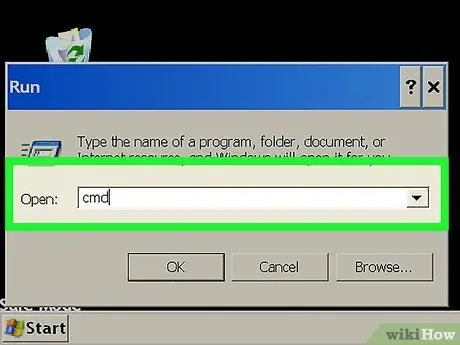
Žingsnis 3. Įveskite cmd
Ši komanda naudojama komandų eilutei atidaryti.
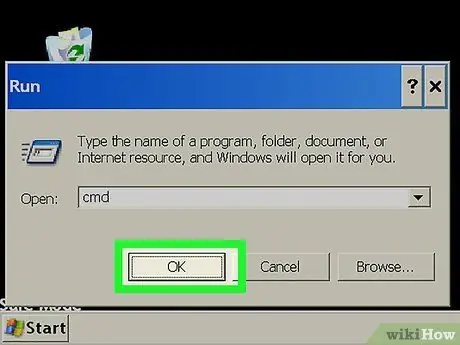
Žingsnis 4. Spustelėkite Gerai
Jis yra lango „Vykdyti“apačioje. Po to bus atidaryta komandų eilutės programa.
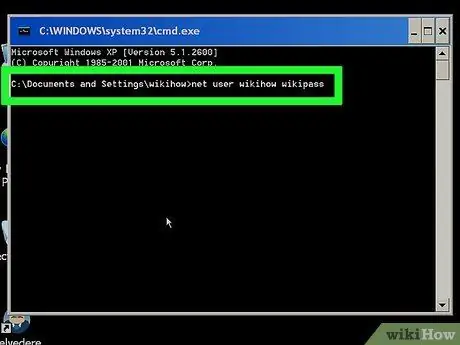
Žingsnis 5. Įveskite slaptažodžio atkūrimo komandą
Įveskite grynojo vartotojo vartotojo vardą new_password, kur „username“yra paskyros, kurios slaptažodį pamiršote, naudotojo vardas, o „new_password“- naują slaptažodį, kurį norite nustatyti.
Pavyzdžiui: jei norite pakeisti paskyros „isyana“slaptažodį į „likti sieloje“, turite įvesti komandą „net user isyana stay in soul“
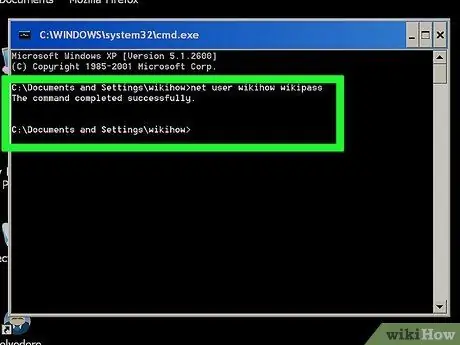
Žingsnis 6. Paspauskite įvesties klavišą
Po to pasirinktos paskyros slaptažodis bus nedelsiant pakeistas.
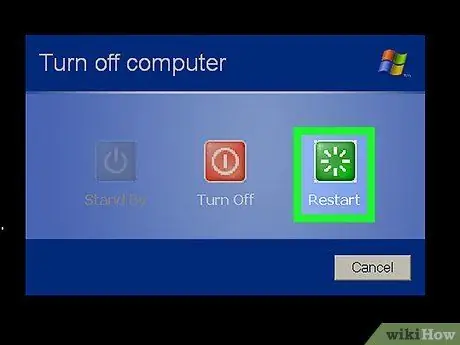
Žingsnis 7. Iš naujo paleiskite kompiuterį
Kai kompiuteris vėl įkeliamas į prisijungimo puslapį, galite pasirinkti paskyrą ir įvesti naują slaptažodį.
3 dalis iš 3: atkūrimo diskų naudojimas „Vista“
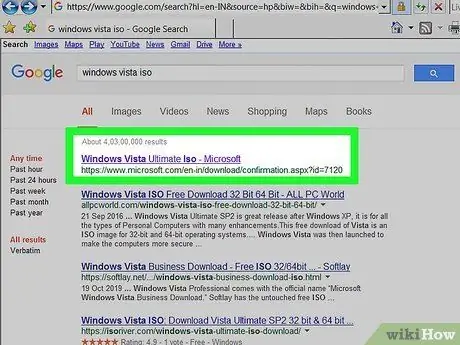
1 veiksmas. Raskite „Windows Vista“diegimo arba atkūrimo diską
Norėdami naudoti šį metodą, turite įvesti „Atkūrimo konsolę“, kurią galima pasiekti tik naudojant „Windows Vista“diegimo arba atkūrimo diską.
- Galite atsisiųsti „Windows Vista“ISO failą ir įrašyti jį į DVD diską.
- Diegimo diskas nebūtinai turi būti tas diskas, kuris anksčiau buvo naudojamas diegiant operacinę sistemą. Tačiau šiuose diskuose turi būti ta pati „Windows“versija.
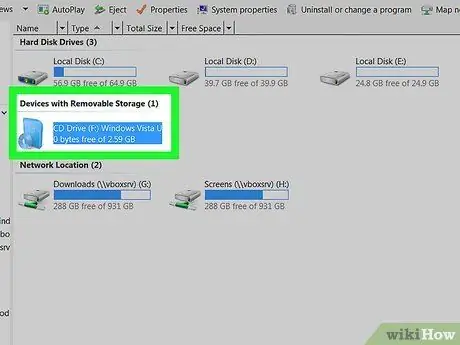
Žingsnis 2. Įdėkite diegimo diską į kompiuterį
Įdėjus diską į kompiuterio kompaktinių diskų įrenginį, etiketė turi būti nukreipta į viršų.
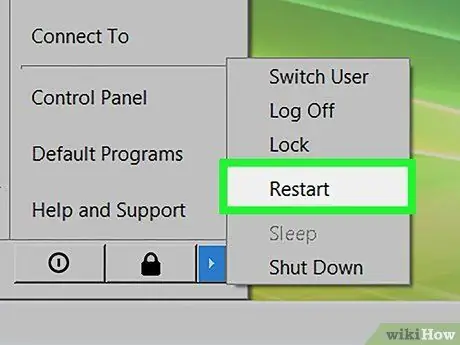
Žingsnis 3. Iš naujo paleiskite kompiuterį
Spustelėkite rodyklę, nukreiptą aukštyn šalia „Maitinimo“piktogramos
tada spustelėkite dar kartą Perkrauti “Iškylančiajame meniu.
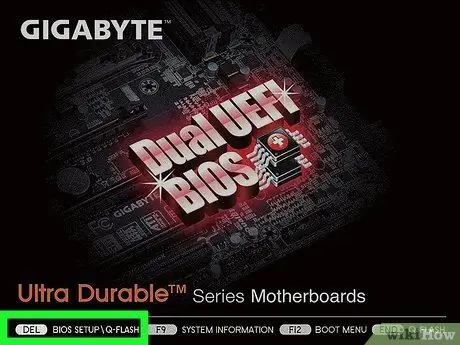
Žingsnis 4. Paspauskite BIOS klavišą
Kai kompiuteris pradeda krautis, nedelsdami paspauskite BIOS klavišą. Šis mygtukas rodomas ekrano apačioje.
Jei nerandate BIOS rakto, perskaitykite kompiuterio vartotojo vadovą arba ieškokite internete savo kompiuterio modelio BIOS rakto
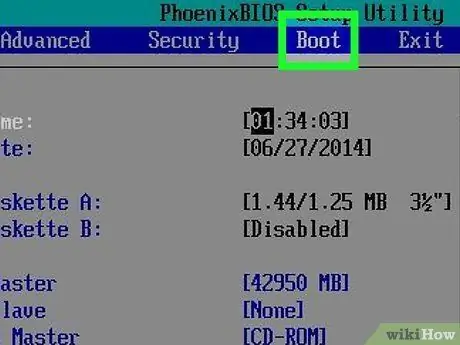
Žingsnis 5. Pasirinkite skirtuką „Boot“
Naudokite krypties rodykles, kad pereitumėte į skirtuką „Boot“arba „Startup“.
Praleiskite šį veiksmą, jei nematote skirtuko “ Boot ”.
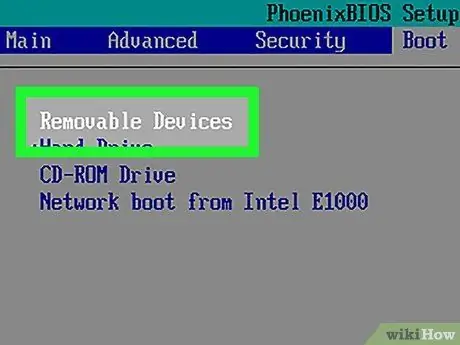
Žingsnis 6. Pakeiskite pakrovimo tvarką
Pasirinkite Diskas ”, “ Diskų įrenginys “, Arba panašią parinktį, tada spauskite + mygtuką, kol pasirinkta parinktis bus sąrašo viršuje.
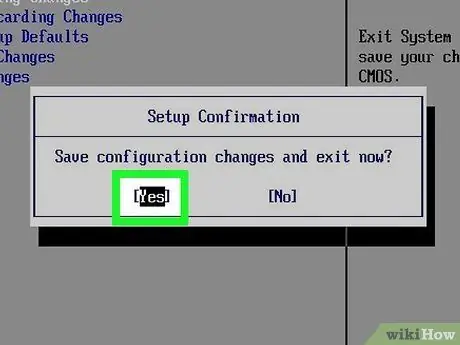
Žingsnis 7. Išsaugokite pakeitimus ir uždarykite BIOS langą
Paprastai yra mygtukas, kurį galima paspausti norint išeiti iš BIOS. Dešinėje ekrano pusėje ieškokite mygtuko „Išsaugoti ir išeiti“.
Jums gali tekti patvirtinti savo pasirinkimą paspaudus „Enter“, kai būsite paraginti
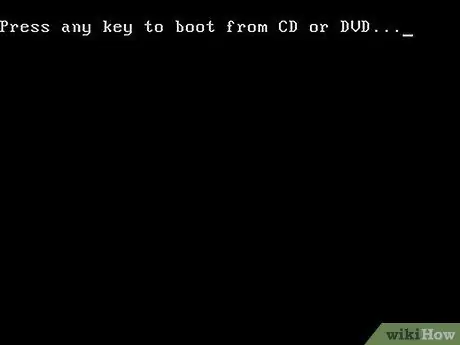
Žingsnis 8. Kai būsite paraginti, paspauskite bet kurį klavišą
Po to pasirodys langas „Windows“atkūrimas.
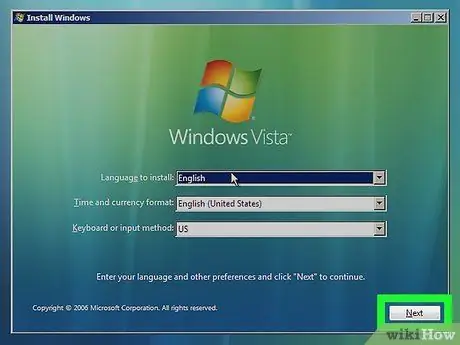
Žingsnis 9. Spustelėkite Pirmyn
Jis yra apatiniame dešiniajame lango kampe.
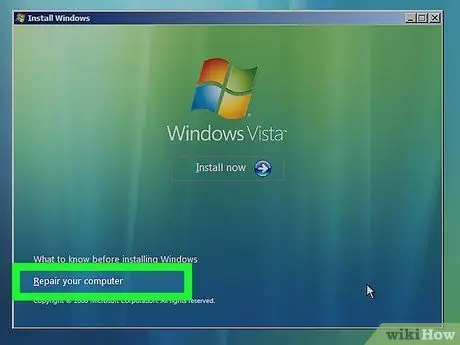
Žingsnis 10. Spustelėkite Taisyti kompiuterį
Jis yra apatiniame kairiajame lango kampe.
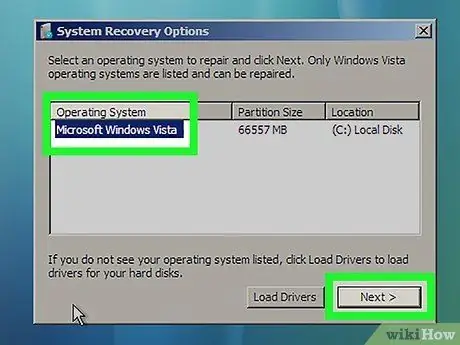
Žingsnis 11. Pasirinkite „Windows Vista“, tada spustelėkite Kitas.
Šią parinktį rasite lango viduryje.
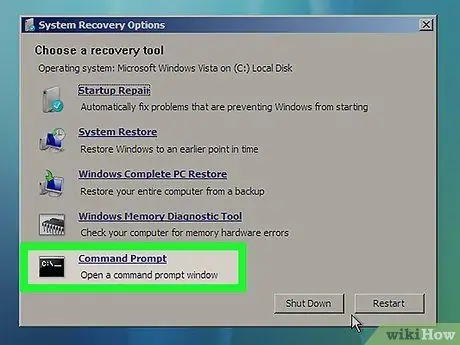
Žingsnis 12. Spustelėkite Komandinė eilutė
Ši parinktis yra ekrano viduryje. Kai spustelėsite, bus rodoma komandų eilutės programa.
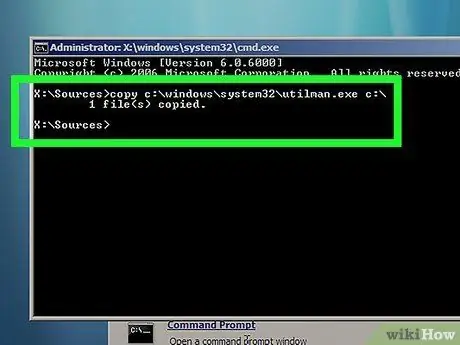
Žingsnis 13. Įveskite komandą „utilman“
Įveskite c: / windows / system32 / utilman.exe c: / ir paspauskite Enter.
Jei jūsų operacinė sistema įdiegta „D:“standžiajame diske, įveskite d: / windows / system32 / utilman.exe d:
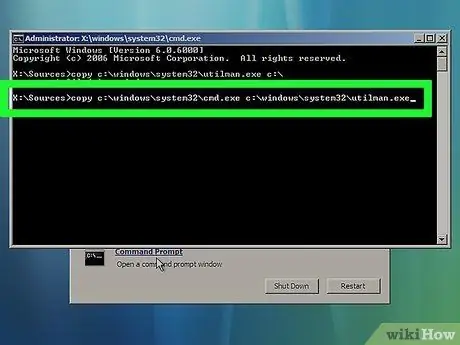
Žingsnis 14. Įveskite kitą komandą
Įveskite kopiją c: / windows / system32 / cmd.exe c: / windows / system32 / utilman.exe ir paspauskite Enter.
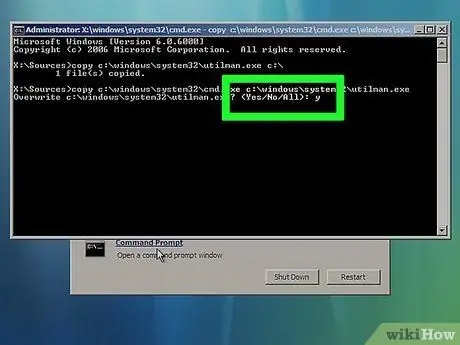
Žingsnis 15. Įveskite paskutinę komandą
Įveskite y ir paspauskite „Enter“. Ši komanda nurodo atsakymą „Taip“arba „Taip“, kad komandų eilutę būtų galima suaktyvinti „Windows“prisijungimo puslapyje.
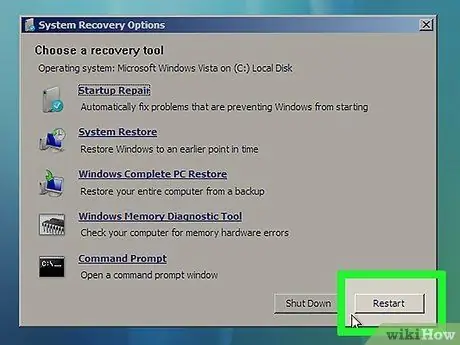
Žingsnis 16. Išimkite diegimo arba atkūrimo diską, tada iš naujo paleiskite kompiuterį
Kai kompiuteris paleidžiamas iš naujo, galite grįžti į prisijungimo puslapį.
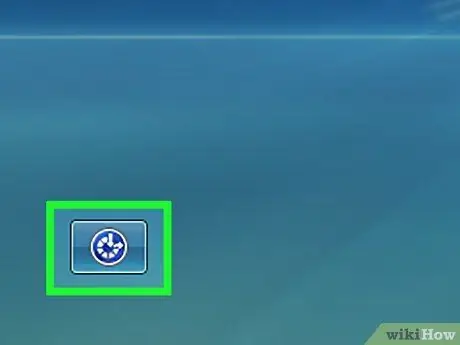
Žingsnis 17. Spustelėkite mygtuką „Prieinamumas“
Tai mėlynas rinkimo mygtukas apatiniame kairiajame arba apatiniame dešiniajame ekrano kampe. Po to bus atidaryta komandų eilutės programa.
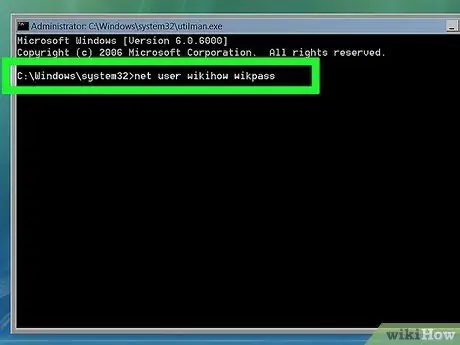
Žingsnis 18. Įveskite slaptažodžio atkūrimo komandą
Įveskite grynojo naudotojo vartotojo vardą new_password, kur segmentas „username“yra paskyros, kurios slaptažodį pamiršote, naudotojo vardas, o „new_password“yra naujas slaptažodis, kurį norite priskirti paskyrai.
Pavyzdžiui: jei norite pakeisti paskyros slaptažodį „viavallen“į „dear“, šiame lange įveskite komandą net user viavallen dear
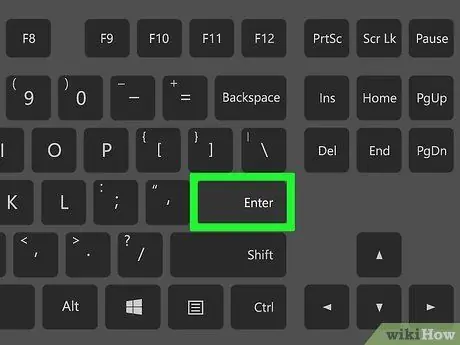
Žingsnis 19. Paspauskite klavišą „Enter“
Po to pasirinktos paskyros slaptažodis bus nedelsiant pakeistas.
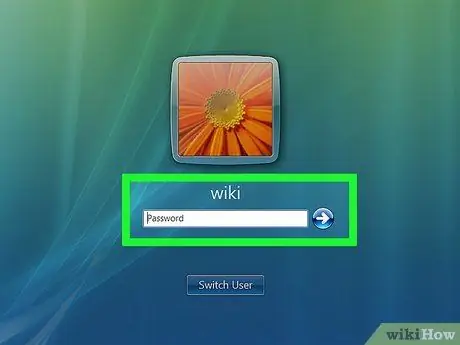
Žingsnis 20. Prisijunkite naudodami naują slaptažodį
Pasirinkite vartotojo abonementą ir įveskite naują slaptažodį. Dabar galite pasiekti paskyrą.






